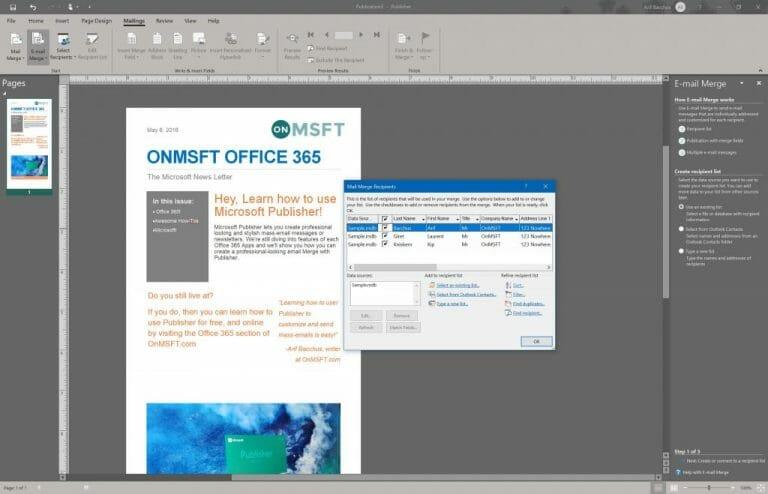Ha van egy kisvállalkozása, az egyik leghasznosabb dolog tömeges e-mailek küldése potenciális ügyfeleknek vagy ügyfeleknek. Az olyan szolgáltatások, mint a Mailchimp, lehetőséget kínálnak tömeges marketing e-mailekre, de felár ellenében. Általában tömeges e-maileket és marketinganyagokat is küldhet az Outlook vagy a Microsoft Word körlevél funkcióinak használatával.
A Microsoft Publisher azonban sokkal professzionálisabb megjelenésű és stílusosabb tömeges e-mail üzenetek vagy hírlevelek létrehozását teszi lehetővé. Még mindig búvárkodunk az egyes Office-alkalmazások funkcióiban, és ma megmutatjuk, hogyan hozhat létre professzionális megjelenésű e-mail-egyesítést a Publisherrel extra költségek nélkül Office 365-előfizetésével.
Indítsa el a Publisher programot, és lépjen a levelezési menübe
A kezdéshez létrehozhat saját kiadói fájlt a semmiből a Üres 8,5 x 11″ opció, vagy valamelyik sablon használatával. Ha nem tudja, hogyan kezdje, kereshet online sablonokat az új fájl oldalon. A tömeges e-mailek kezdőknek jó javaslata a „hírlevél” sablon, amely számos szöveget és fotót tartalmaz, amelyeket kicserélhet vagy testre szabhat saját céges anyagával.
Miután személyre szabta a fájlt vagy sablont saját vállalati információival, lépjen a felül található menübe. Innentől válassza ki a Levelezések választási lehetőség. Ekkor a bal oldalon látnia kell egy lehetőséget a következőhöz E-mail egyesítés. Kattintson a mellette lévő lefelé mutató nyílra, és válasszon Lépésről lépésre varázsló.
Válassza ki a címzett beállításait
A varázslóban megjelenik a lehetőségek listája, valamint az e-mail-egyesítés folyamatának magyarázója. Ehhez az első lépéshez érdemes odafigyelni a Címzettlista létrehozása. Innentől kezdve használhat egy meglévő névjegyzék, válassza ki névjegyei az Outlookból, vagy válasszon tírj ki egy új listát. Általában az a legjobb, ha az Outlookból választja ki a névjegyeket, amely már a legtöbb olyan ember otthona lesz, akivel kapcsolatba szeretne lépni. Ha ezt választja, választhat válassza ki a névjegyek listáját és válassza ki a névjegyeit, majd ugorjon a következő lépésre.
Ellenkező esetben dönthet úgy, hogy beír egy új listát. ahogy itt vagyunk. Ehhez visszatérhet a Levelezések fül és kattintson rá Válassza a Címzettek lehetőséget majd válassz Írjon be egy új listát. Miután beírta a neveket és a személyes adatokat, kereshet egy helyet a címlista mentéséhez, és kattintson a RENDBEN, követi Igen, majd Igen hogy kéznél legyen későbbi használatra.
Készítse elő a dokumentumot az e-mail egyesítéshez
Ezután visszatérhet az e-mail-egyesítés varázslóhoz, ha rákattint a felső szalagon. A varázslóban meg kell győződnie arról, hogy a partnerlista ki van választva. Ha nem, léphet vissza egy lépést, és kattintson a gombra Címzettlista szerkesztése. Innen kattinthat az alá Válasszon ki egy meglévő listát a korábban létrehozott lista feltöltéséhez.
Miután kiválasztotta, a varázslóra kattintva a 2. lépéshez léphet. Elő kell készítenie a dokumentumot az e-mail egyesítéshez. A folyamat részeként a varázslóban megjelenik a lehetőségek listája, beleértve a neveket, számokat, e-mail címeket és egyéb információkat. Ügyeljen arra, hogy a kurzort oda helyezze a dokumentumban, ahol ezekre szükség van, majd kattintson a beszúráshoz. A mi esetünkben csak a névre megyünk. vagy címet. Lehetőség van néhány személyre szabott linkre, valamint képekre, de ezekre nem térünk ki.
Készüljön fel tömeges e-mail küldésére
Ha befejezte a mezők bevitelét a Kiadó mezőbe, ideje elküldeni ezt az e-mailt! Megjelenik egy lehetőség az e-mail előnézetére, hogy megbizonyosodjon arról, hogy helyes-e. Észre fogja venni azt is, hogy a rendszer figyelmeztetést küld, ha lehetséges problémák merülnek fel. Erre kattintva javíthatja. Ellenkező esetben csak kattinthat Küldjön e-mailt folytatni.
A felugró ablakban feltétlenül kattintson a gombra Nak nek és görgessen le, és válassza ki a lehetőséget Email cím opciót a listából. Ezután beírhatja a saját témáját. A végső testreszabáshoz kattintson rá is Lehetőségek és válassza a CC, BCC lehetőséget, és állítsa be az e-mail prioritását. Fájlokat is csatolhat.
Ha elégedett, megnyomhatja Küld hogy elküldje az üzenetét. A kiadó figyelmezteti Önt arra is, hogy kinek küldi az e-mailt, ezért érdemes megnyomnia rendben megerősítéséhez. Miután megtette, tömeges e-mailje elküldésre kerül.
Hogyan fogja kihasználni a Microsoft Publisher erejét?
Miközben elmagyaráztuk, hogyan használhatja a Microsoft Publishert tömeges e-mailek vagy hírlevelek küldésére, számos más felhasználási terület is létezik. Ez az Office 365 alkalmazás kiválóan alkalmas köszönőkártyák, születésnapi üdvözlőlapok, transzparensek, poszterek, címkék, névjegykártyák és egyebek készítésére. A lehetőségek végtelenek, és szinte bármit megtehet a Publisherrel, hogy vállalkozása ragyogó legyen! Nyugodtan ossza meg velünk, hogyan használja a Publishert, és írjon nekünk megjegyzést alább.
GYIK
Hogyan lehet tömeges e-mailt küldeni a Microsoft Word-ben?
Most kövesse ezeket a lépéseket tömeges e-mail küldéséhez. 1. Nyissa meg a Microsoft Word alkalmazást az asztalon. A Microsoft Office-t a programok menüből is megnyithatja. Most válassza ki a Microsoft Word elemet a Microsoft Office programlistából. 2. Kattintson a Fájl most gombra, kattintson a Körlevél indítása gombra. 3. A megadott lehetőségek közül válassza az E-mail üzenetet.
Mi az a tömeges e-mail?
A tömeges e-mail egyetlen üzenet e-mailben történő elküldését jelenti nagyszámú kapcsolattartónak. Bár erősen javasoljuk a szegmentálási technikák használatát személyre szabott üzenetek generálásához, előfordulhat, hogy időnként tömeges e-mailt kell küldenie. Ha kíváncsi arra, hogyan használhatja az Outlookot tömeges e-mailekhez, itt van egy lehetséges módszer.
Hogyan lehet tömeges e-maileket küldeni a Microsoft Word körlevél-egyesítésével?
Hogyan küldjünk tömeges e-maileket a körlevél segítségével a Microsoft Wordben. 1 1. lépés: Írja össze az e-mailt. Üzenetét a Microsoft Word segítségével állíthatja össze. A Microsoft Word a Microsoft Office része. Most kövesse ezeket a lépéseket, hogy…2 2. lépés: Hozzon létre egy címzettlistát. 3 3. lépés: Fejezze be a körlevélkészítést.
Hogyan lehet tömeges e-mailt küldeni sok embernek egyszerre?
Írhat üzenetet a Microsoft Office segítségével, majd egyszerre több embernek is elküldheti. A körlevél-egyesítés megóvja attól, hogy minden egyes kapcsolathoz külön e-mailt kelljen küldenie a Microsoft Outlook használatával tömeges e-mailek küldésére. Lehet, hogy bonyolultnak hangzik, de ha már tudod, hogyan kell használni a körlevél-egyesítést, az nagyon egyszerű.
Hogyan lehet e-mail üzeneteket küldeni a címzetteknek az Outlook programban?
Az e-mail üzenetek Outlookon keresztül történő elküldésének első lépése egy új Word-dokumentum létrehozása és a másolat hozzáadása. Kezdheti elölről, vagy használhat hideg e-mail sablont, például az alábbiak szerint: 2. Válassza a Körlevél opciót Most, hogy készen van az e-mail törzse, ideje továbblépni a következő lépésre.
Hogyan használhatjuk a Microsoft Word-öt e-mailek küldésére a Windows 10 rendszerben?
Most válassza ki a Microsoft Word elemet a Microsoft Office programlistából. 2. Kattintson a Fájl most gombra, kattintson a Körlevél indítása gombra. 3. A megadott lehetőségek közül válassza az E-mail üzenetet. 4. A Microsoft Word e-mail felületet biztosít.
Hogyan küldhetek tömeges e-maileket a Microsoft Word használatával?
Az Outlook segítségével tömeges e-maileket küldhet a névjegyeinek a Microsoft Word használatával. Csak kövesse az alábbi lépéseket: 1. Nyissa meg a Word programot, és írja meg az e-mailt. 2. A Wordben nyissa meg a Levelezések szalagot 3.
Hogyan küldhetek e-mailt külön-külön több címzettnek?
E-mail küldése több címzettnek külön-külön a Körlevél funkcióval. Valójában az Outlook Körlevél funkciója segíthet abban, hogy ugyanazt az e-mailt több címzettnek külön-külön, saját üdvözlettel küldje el. Kérjük, tegye a következőket: 1. Lépjen a Kapcsolattartóba, majd válassza ki azokat a címzetteket, akiknek e-mailt szeretne küldeni,…
Hány e-mailt küldhetek naponta az Office 365-ben?
Ha sok e-mailt küld, és túllépi az Office 365 korlátját, előfordulhat, hogy a felhasználó vagy a bérlő nem küldhet e-maileket. Szerintem egy e-mail 150 címzettje rendben van, de ne haladja meg a napi 10 000 címzettet.
Hogyan használhatunk körlevél-küldést tömeges e-mailek küldésére?
Körlevél használata tömeges e-mail üzenetek küldéséhez 1. lépés: A fő dokumentum elkészítése Nyissa meg a Levélek > Körlevél indítása > E-mail üzenetek menüpontot. 2. lépés: A levelezőlista beállítása A levelezőlista az adatforrás. További információért lásd: Adatforrások, amelyeket egy…
Hogyan lehet tömegesen küldeni e-maileket?
Használja az összevonást tömeges e-mailek küldéséhez. 1 1. lépés: Készítse elő a fő dokumentumot. 2 2. lépés: Állítsa be a levelezőlistát. 3 3. lépés: Kapcsolja össze levelezőlistáját az e-mail üzenetével. 4 4. lépés: Adjon hozzá személyre szabott tartalmat az e-mail üzenethez. 5 5. lépés: Előnézet és befejezés. További elemek
Hogyan lehet a Microsoft Word-öt használni az e-mail üzenetek egyesítésére?
Nyissa meg a Microsoft Word programot az asztalról. A Microsoft Office-t a programok menüből is megnyithatja. Most válassza ki a Microsoft Word elemet a Microsoft Office programlistából. 2. Kattintson a Fájl most gombra, kattintson a Körlevél indítása gombra. 3. A megadott lehetőségek közül válassza az E-mail üzenetet.